5 exemples de micro-interactions Webflow
Explorez cinq exemples de micro-interactions sur Webflow qui améliorent l'expérience utilisateur tout en restant accessibles et engageants.
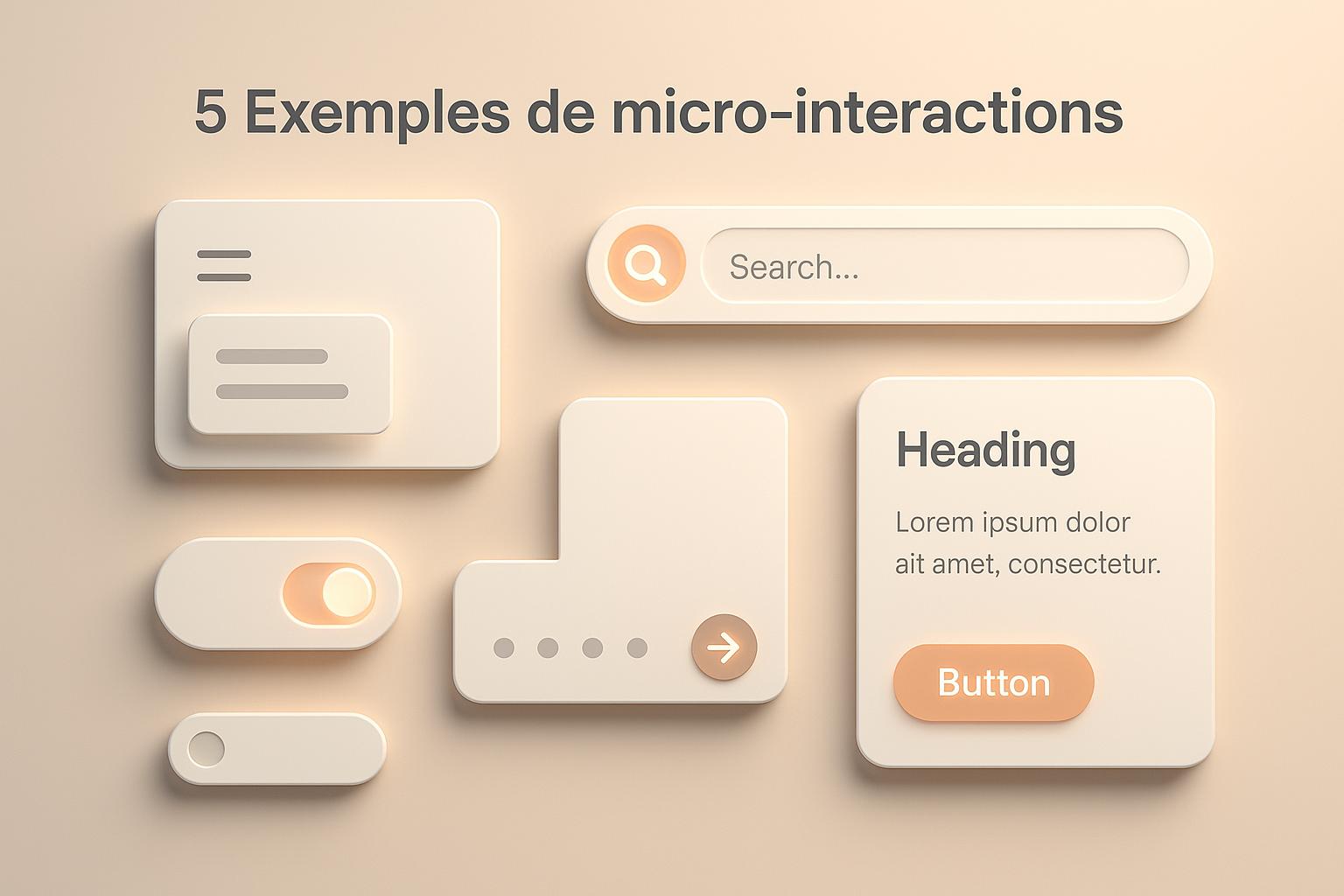
Les micro-interactions rendent les sites web plus intuitifs et agréables. Avec Webflow, il est possible de concevoir ces animations sans coder. Voici cinq exemples concrets pour améliorer l'expérience utilisateur :
- Animation au survol des boutons : Attire l'attention et incite à cliquer grâce à des mouvements visibles.
- Feedback pour les formulaires : Valide les entrées en temps réel pour éviter les erreurs et améliorer la navigation.
- Animations de chargement : Réduit la frustration en rendant l'attente plus engageante.
- Menu hamburger animé : Clarifie l'état visuel et améliore la navigation sur mobile.
- Effet de parallaxe au scroll : Crée une impression de profondeur pour captiver les visiteurs.
Ces éléments, bien intégrés, augmentent l'engagement tout en restant accessibles et performants.
Comparaison rapide
| Micro-interaction | Impact utilisateur | Complexité | Performance | Accessibilité |
|---|---|---|---|---|
| Survol bouton | Incite au clic | Simple | Haute | Bonne |
| Feedback formulaire | Réduit les erreurs | Moyenne | Bonne | Très bonne |
| Animation de chargement | Réduit l'anxiété d'attente | Moyenne | Moyenne | Moyenne |
| Menu hamburger animé | Facilite la navigation | Moyenne | Bonne | Bonne |
| Effet parallaxe au scroll | Immersif, visuel | Complexe | Moyenne | Moyenne |
Ces micro-interactions, bien pensées, transforment une interface en une expérience fluide et engageante.
1. Bouger quand on passe dessus avec la souris (hover)
Bouger quand on passe la souris dessus change un bouton simple en un truc qui réagit. Ce moyen change juste comment un bouton se montre quand la souris est dessus, donnant un signe clair tout de suite qui montre que l'on peut cliquer là.
Effet sur le vouloir d'agir des gens
Les mouvements quand on passe la souris font que les boutons se voient plus et invitent à agir. Ils rassurent la personne en disant oui, ça réagit, ce qui aide à se déplacer sur le site et donne envie de faire quelque chose. Un simple changement de couleur, un petit saut, ou un mouvement doux sont assez pour rendre un bouton normal en un truc qui attire.
Faire ça facile dans Webflow
Avec Webflow, créer ça devient très facile avec son outil clair. Pour mettre un mouvement, juste choisir le bouton, ouvrir le coin "Interactions" et mettre un déclencheur "Hover".
On peut changer des choses comme la couleur, l'ombre ou la clarté avec l'interface. Les formes de mouvement déjà là s'assurent que tout bouge bien, même sans savoir CSS ou JavaScript.
Voir tout changer en direct aide à ajuster vite les effets et essayer de multiples temps de mouvement. En général, un temps de 200 à 400 millisecondes fait que tout bouge bien et plait.
Bien marcher et mieux faire
Les mouvements faits dans Webflow marchent bien. Webflow prend appui sur le matos avec transform et opacity, pour que tout roule bien.
Pour garder ça bien, c'est mieux de ne pas avoir trop de choses qui bougent en même temps et éviter des effets très chiadés, surtout sur les téléphones où passer la souris ne va pas.
Facile à utiliser pour tous et bonnes façons de faire
En faisant des mouvements, penser à ceux qui ont du mal reste clé. Webflow pense aux choix des gens, comme "prefers-reduced-motion", qui arrête les mouvements pour ceux que ça gêne.
Il ne faut pas que le mouvement soit le seul truc qui montre qu’on peut agir là. Par exemple, mettez des couleurs assez opposées et des changements clairs pour être sûr que tous, même ceux qui voient mal, peuvent se déplacer facilement.
Allons voir d'autres petites façons d’agir maintenant.
2. Valider les formes : des retours tout de suite
Valider les formes au bon moment rend tout plus clair pour qui les use. Avec des signaux faits top, la personne voit tout de suite si ce qu'elle tapote est bon ou si ça doit changer.
Comment ça touche ceux qui l'utilisent
Les études de Luke Wroblewski montrent que valider en ligne dans une forme peut :
- Monter le taux de succès de 22 %
- Baisser les fautes de 22 %
- Faire monter la joie de l'usager de 31 %
- Couper le temps de finir de 42 %
- Faire moins fixer les yeux de 47 % [2].
Ces nombres disent bien comment un oui ou non direct change tout. Par exemple, quand quelqu'un met son email et voit tout de suite un oui vert ou un non rouge, elle peut arranger ses erreurs de suite. Pas de souci de tout retaper plus tard.
Valider dans l'instant aide pas juste à rendre l'expérience mieux, ça assure aussi des infos de top qualité et moins de spam, rendant tout plus sûr [1].
Comment le mettre dans Webflow
Webflow a des outils de base pour les formes, mais pour des vérifs fortes, il faut souvent du code perso [1]. Voici comment faire bien :
- Mettez plus d'interactions : Dans l'onglet Interactions, créez un déclencheur « Form Input » pour réagir tout de suite. Ça permet de montrer des icônes de oui ou des aides.
- Usez de JavaScript pour des tests compliqués : Par exemple, pour être sûr du type d'un email ou stopper certains mots, mettez du code perso via l'onglet « Custom Code » de Webflow.
Ces méthodes rendent tout fluide et prêt pour des formes top et faciles.
Pousser les perfs
Faire valider par le navigateur est clé pour aller vite et garder privé [1]. Ça coupe les allers-retours pas besoin avec le serveur, donc moins de lenteur.
Pour pousser encore plus les perfs :
- Focussez la validation tout de suite sur des trucs clés comme l'email ou le mot de passe.
- Usez d'une validation « on blur » (après sortie du champ) pour les autres.
- Prenez des animations CSS quick, comme un changement de bordure ou un nouveau icône, pour couper sur les ressources.
L'accès : très important
Une validation accessible va plus loin que juste changer les couleurs. Voici des tops pratiques :
-
Liez les non à leurs champs : Usez des attributs ARIA comme
aria-describedbypour que ceux avec des outils de lecture d'écran saisissent les erreurs. - Ne restez pas que sur les couleurs : Mixez les changements de couleur avec des icônes, du texte ou des motifs pour ceux avec moins de vue.
- Gardez des bonnes couleurs de contraste : Les non, souvent rouges, doivent être simples à lire et en ligne avec les normes WCAG.
En suivant ces règles, vos formulaires seront bons et tous pourront les utiliser.
3. Chargement en mouvement
Les animations de chargement rendent l'attente plus fun et active. Quand une page prend du temps pour montrer, une bonne animation peut calmer l'utilisateur en lui montrant que le site marche, même avec du retard.
Effet sur qui vient sur le site
Ces petits jeux visuels coupent la sensation d'attendre longtemps et font mieux tout. Des trucs comme des barres qui bougent, des effets qui apparaissent ou des choses qui tournent donnent un sens de bouge. Ça aide à voir que le site charge, et donc, il y a moins de chance que la personne part.
Faire des animations avec Webflow
Avec Webflow, c'est simple de faire de bonnes animations de chargement. Les jeux faits pour vont vite à mettre et stoppent l'usage de plus de codes [4]. Tu peux faire des effets simples comme tourner, battre, ou changer de taille direct dans l'éditeur.
Pour des jeux plus compliqués, les animations Lottie sont tops. Elles sont petites et vont bien partout. Mais, c'est bon de ne pas prendre des fichiers trop gros, surtout sur mobile, pour garder tout fluide [4].
Voilà comment faire une animation de chargement: choisis un déclencheur quand la page charge, donne une forme de départ à ton truc, et puis change à sa forme finie. Des jeux comme apparaître doucement, grandir, ou avoir des barres qui avancent sont super [4].
Garder tout rapide
Un site Webflow neuf va vite, avec des scores de 100 sur ordi et 92 sur mobile avec Google PageSpeed [3]. Les animations de chargement doivent être légères pour garder ces scores [4].
Les jeux compliqués, surtout ceux avec le scroll ou qui tournent tout le temps, peuvent ralentir et changer des trucs comme le temps avant de pouvoir cliquer [5]. Une bonne idée est de charger les animations Lottie quand tu en as besoin. Par exemple, une étude a montré qu'en faisant ça, un site a amélioré son score PageSpeed de 65 à 99 sur ordi et de 50 à 93 sur mobile, tout en enlevant environ 90 Ko de code [6].
Pour le charger quand tu en as besoin, mets tes fichiers JSON direct dans Webflow, prends des <div> simples avec des trucs data-path, et met un code JavaScript avec IntersectionObserver à la fin [6].
Teste tes animations avec des outils comme Google PageSpeed Insights pour voir comment elles changent la rapidité [3][5][7][8].
Penser à tous
Et pas juste la vitesse, pense aussi à ceux qui viennent sur le site. Des gens avec des problèmes de mouvement, de lumière ou de pensée peuvent trouver certaines animations dures [10][11]. Webflow a des outils pour penser à ça dès le début [9].
Choisissez des mouvements doux et faciles à prévoir. Par exemple, une barre qui avance tout droit est souvent mieux qu’un tour rapide. Ne mettez pas de lumières qui clignotent souvent ou qui changent de couleur vite. Pour les téléphones, faites plus simple dans vos mouvements pour que tout le monde peut bien voir [7].
Ces idées sont bonnes aussi pour d'autres petits mouvements. Si vous voulez en savoir plus ou avoir de l'aide, l'équipe de Vanara, experts avec Webflow, peut vous aider à suivre ces idées simples.
sbb-itb-dec7f38
4. Bouger le menu hamburger
Allons voir comment bouger le menu hamburger, un point clé pour mieux interagir avec les gens sur Webflow. Ce menu est très vu sur mobile, et devient simple et intuitif quand il bouge bien.
Impact sur ceux qui le usent
Un bon mouvement du menu hamburger peut faire d'une simple touche un moment fort. Par exemple, quand les trois barres se changent en une croix ou quand un menu se montre bien depuis le côté, cela montre bien le changement à celui qui l'use. Ce genre de mouvement aide à être sûr de l'action, ce qui rend le sentiment de contrôle plus fort.
En plus de son utilité, le mouvement peut montrer qui vous êtes. Un mouvement doux et fin montre une image belle et fine, tandis qu’un mouvement rapide peut montrer un air moderne et plein d’énergie. Ces petits détails aident à mieux vivre l'expérience tout en évitant de cliquer trop souvent sans résultat.
Simple à mettre avec Webflow
Avec Webflow, faire vivre ces mouvements est simple et marche bien. L'éditeur visuel vous permet de choisir deux états clés (comme "fermé" et "changé", par exemple en croix) et de gérer les mouvements entre eux en peu de clics.
Pour des choses plus compliquées, sont les mouvements avancés de Webflow vous donnent toute liberté. Vous pouvez même lier le mouvement de l'icône avec le menu qui apparaît pour une expérience plus profonde. Vanara, une groupe experte en Webflow, fait bien ces mouvements pour donner des expériences web top.
Trucs pour une bonne marche
Pour avoir des mouvements doux et éviter tout lent, voici des bons conseils:
-
Usez les choses
transformetopacity, qui se profitent de l’accélération matérielle. - Évitez les mouvements qui tournent trop, qui peuvent user trop de ressources.
- Sur les trucs moins forts, prenez des mouvements simples, comme un simple changement des trois barres en croix.
Vous devez pouvoir utiliser
Un bon mouvement ne doit pas être un problème pour l’accès. Voici quelques points à retenir :
- Soyez sûr que le bouton est assez grand pour cliquer facilement, avec une taille de 44x44 pixels au moins.
- Adaptez la vitesse et la complication des mouvements pour que cela reste facile à suivre. Webflow aide à respecter ces choix de ceux qui ne veulent pas de mouvements.
- Mettez des mots clairs pour ceux qui lisent avec des aides, comme "Ouvrir le menu" ou "Fermer le menu", selon le cas.
- Vérifiez que la couleur de l'icône va bien sur tous les fonds.
En mélangeant ces façons de faire, vous pouvez faire un mouvement de menu hamburger qui est beau, marche bien et est facile à user. Cela aide non seulement l'expérience de l'usager, mais aussi comment on voit votre marque.
5. Effet de parallaxe au scroll
L'effet de parallaxe au scroll est l'une des micro-interactions les plus captivantes que Webflow propose. Il donne une impression de profondeur en ajustant la vitesse de défilement des éléments : les arrière-plans bougent plus lentement que les éléments au premier plan, créant ainsi une sensation immersive en 3D. Voyons comment cet effet peut enrichir l'expérience utilisateur.
Impact sur l'engagement utilisateur
L'effet de parallaxe transforme une simple navigation en une expérience interactive et engageante. En rendant les animations fluides et dynamiques, il encourage les visiteurs à explorer davantage le site. Cette interaction visuelle crée un sentiment de contrôle et de curiosité, ce qui prolonge le temps passé sur une page.
C'est une technique particulièrement utile pour raconter une histoire ou mettre en valeur des produits. Par exemple, dévoiler progressivement des informations au fur et à mesure du défilement guide naturellement l'utilisateur à travers un parcours bien pensé. Cela favorise une meilleure rétention des informations et une interaction plus profonde avec le contenu.
Cependant, il est crucial de trouver le juste équilibre. Un effet de parallaxe trop prononcé peut distraire ou même provoquer une gêne chez certains utilisateurs. L'objectif est d'améliorer l'expérience sans qu'elle devienne envahissante.
Facilité de mise en œuvre avec Webflow
Webflow rend la création d'effets de parallaxe accessible grâce à son éditeur visuel basé sur des interactions déclenchées par le défilement. Pas besoin de coder : tout se configure directement dans l'interface.
Pour un effet de parallaxe simple, sélectionnez l'élément à animer, ajoutez une interaction "While scrolling in view" et définissez les transformations souhaitées. Webflow calcule automatiquement les transitions pour garantir un mouvement fluide. Vous pouvez animer des propriétés comme les déplacements, les rotations, les changements d'échelle ou encore l'opacité.
Pour des interactions plus complexes, il est possible de combiner plusieurs effets et de synchroniser leur déclenchement avec la position exacte du défilement. De nombreuses agences, comme Vanara, utilisent ces options pour concevoir des expériences web sophistiquées, tout en veillant à maintenir des performances optimales.
Optimisation des performances
Mal maîtrisé, l'effet de parallaxe peut ralentir un site, surtout sur mobile. Les animations complexes risquent de provoquer des saccades ou de nuire à la navigation. Il est donc essentiel de choisir avec soin les propriétés à animer.
Les transformations CSS comme translate, scale, rotate et l'opacité sont idéales car elles utilisent l'accélération matérielle. En revanche, des propriétés comme la largeur, la hauteur ou les marges peuvent entraîner des recalculs coûteux.
Limitez le nombre d'animations simultanées et testez votre site sur différents appareils. Un effet fluide sur un ordinateur récent peut poser problème sur un smartphone plus ancien. Webflow offre également des options pour désactiver certaines animations sur mobile si nécessaire.
Considérations d'accessibilité
L'effet de parallaxe peut poser des problèmes pour l'accessibilité. Certains utilisateurs sensibles aux mouvements peuvent ressentir de l'inconfort, voire des nausées. Pour cette raison, il est important de respecter les préférences système qui désactivent les animations.
Webflow permet d'adapter les animations en fonction des réglages d'accessibilité du navigateur. En activant l'option "Respecter les préférences de mouvement", les effets seront automatiquement désactivés pour les utilisateurs ayant activé l'option "Réduire les animations" sur leur appareil.
Assurez-vous également que le contenu reste clair et lisible pendant les animations. Évitez que le texte devienne flou ou difficile à suivre, et veillez à maintenir un contraste suffisant lorsque des éléments se superposent en mouvement.
Enfin, testez votre site avec des lecteurs d'écran pour vérifier que l'effet de parallaxe ne gêne pas la navigation assistée. Même lorsque les éléments visuels bougent de manière indépendante, le contenu doit rester structuré et accessible. Ces principes s'appliquent à toutes les micro-interactions pour garantir une expérience utilisateur optimale sur Webflow.
Tableau comparatif des fonctionnalités
Chaque micro-interaction présente des atouts et des limites selon son usage. Voici un tableau récapitulatif pour vous aider à choisir la solution adaptée à votre projet.
| Micro-interaction | Impact sur l'engagement | Facilité d'implémentation | Performance | Accessibilité | Usage recommandé |
|---|---|---|---|---|---|
| Animation survol bouton | ⭐⭐⭐ Feedback immédiat, incite au clic | ⭐⭐⭐⭐⭐ Très simple, rapide à intégrer | ⭐⭐⭐⭐⭐ Impact négligeable | ⭐⭐⭐⭐ Compatible avec les lecteurs d'écran | Tous types de sites |
| Feedback validation formulaire | ⭐⭐⭐⭐⭐ Réduit la frustration, booste les conversions | ⭐⭐⭐⭐ Facile avec outils natifs | ⭐⭐⭐⭐ Léger si optimisé | ⭐⭐⭐⭐⭐ Améliore l'expérience globale | Formulaires essentiels |
| Animation de chargement | ⭐⭐⭐⭐ Diminue l'anxiété d'attente | ⭐⭐⭐ Demande une bonne synchronisation | ⭐⭐⭐ Peut ralentir si complexe | ⭐⭐⭐ Peut distraire | Sites avec temps de chargement |
| Animation menu hamburger | ⭐⭐⭐⭐ Clarifie l'état visuel | ⭐⭐⭐⭐ Moyennement complexe, templates disponibles | ⭐⭐⭐⭐ Généralement fluide | ⭐⭐⭐ Correct si bien structuré | Sites mobiles et responsive |
| Effet parallaxe au scroll | ⭐⭐⭐⭐⭐ Immersion forte, storytelling impactant | ⭐⭐ Complexe, demande de l'expérience | ⭐⭐ Peut ralentir sur mobile | ⭐⭐ Peut causer des inconforts | Sites créatifs et portfolios |
Les animations de boutons au survol sont idéales pour débuter : elles combinent simplicité, rapidité d’implémentation et efficacité sur tous les appareils. Elles conviennent à presque tous les types de sites.
La validation de formulaire est un atout majeur pour les formulaires critiques. Elle réduit les abandons et améliore l'expérience utilisateur, bien qu'elle demande un peu plus de technique.
Les animations de chargement doivent être soigneusement équilibrées. Trop basiques, elles passent inaperçues ; trop complexes, elles peuvent ralentir l'interface.
L'animation du menu hamburger est presque incontournable sur mobile. Elle offre un retour visuel attendu et facilite la navigation pour les utilisateurs habitués.
L'effet parallaxe au scroll, quant à lui, est spectaculaire mais exige une expertise technique solide. Il peut transformer l'expérience utilisateur, mais attention aux impacts sur la performance et l'accessibilité.
Conseils selon le type de projet
- Sites e-commerce : Priorisez les animations de boutons et la validation de formulaire pour maximiser les conversions.
- Portfolios créatifs : L'effet parallaxe peut sublimer votre storytelling visuel.
- Sites d'entreprise : Optez pour des animations subtiles et des menus responsive bien pensés.
L’essentiel est de rester cohérent : mieux vaut quelques interactions bien conçues qu’un excès d’effets mal coordonnés. Testez toujours vos choix sur plusieurs appareils et avec des utilisateurs pour garantir leur efficacité. Ces recommandations vous guideront dans l’intégration des micro-interactions les plus pertinentes pour vos objectifs de design.
Conclusion
Les micro-interactions dans Webflow révolutionnent l'expérience utilisateur. Ces exemples montrent comment des détails apparemment insignifiants peuvent profondément influencer l'engagement et la satisfaction des visiteurs. Ces petites touches, bien pensées, améliorent à la fois la navigation et l'interaction globale.
En enrichissant l'interface tout en dissimulant les temps de chargement, ces micro-interactions rendent les sites plus réactifs et plaisants à utiliser. Que ce soit une animation au survol, un retour visuel lors de la validation d'un formulaire ou un effet parallaxe, chaque élément guide les visiteurs de manière fluide et intuitive.
Leur impact sur le retour sur investissement est impressionnant. Selon certaines études, chaque euro dépensé dans le design UX peut générer jusqu'à 100 € de bénéfices, soit un ROI spectaculaire de 9 900 % [12]. Et ce, sans nécessiter des refontes coûteuses ou complexes.
Mais au-delà de l'aspect pratique, ces micro-interactions permettent de donner une véritable personnalité à votre interface. Elles transforment une navigation banale en une expérience mémorable, rendant le design plus vivant et engageant.
Pour les entreprises cherchant à tirer parti de ces techniques, Vanara, une agence certifiée Webflow et Wized, propose un accompagnement sur mesure. Leur expertise en design UI/UX et en intégration Webflow garantit des sites performants, mêlant esthétique et efficacité technique.
En fin de compte, chaque interaction, même minime, contribue à une expérience utilisateur optimisée. L'important est de tester vos choix sur différents appareils et auprès de vrais utilisateurs pour en mesurer l'impact. Bien maîtrisées, ces micro-interactions deviennent un atout stratégique, renforçant la fidélité des visiteurs et boostant vos taux de conversion.
FAQs
Comment ajouter des micro-interactions dans Webflow tout en maintenant de bonnes performances ?
Pour intégrer des micro-interactions dans Webflow tout en maintenant de bonnes performances pour votre site, misez sur des animations simples et bien pensées. Les effets trop complexes ou en trop grand nombre risquent de ralentir le chargement des pages. Heureusement, Webflow optimise déjà les interactions pour garantir de bonnes performances, mais il est toujours préférable de les utiliser avec parcimonie pour un meilleur résultat.
En complément, pensez à quelques ajustements techniques :
- Réduisez l'utilisation de scripts externes.
- Activez le lazy loading pour différer le chargement des éléments non visibles immédiatement.
- Compressez vos images pour alléger leur poids sans sacrifier la qualité visuelle.
Ces pratiques permettent d'assurer une navigation fluide et agréable pour vos utilisateurs, tout en maintenant un site rapide et efficace.
Quels sont les bénéfices de l'effet de parallaxe au scroll pour l'expérience utilisateur et comment l'utiliser tout en respectant l'accessibilité ?
L'effet de parallaxe au scroll apporte une dimension visuelle captivante et interactive à un site web. En jouant sur la profondeur et le mouvement, il peut transformer une navigation classique en une expérience plus engageante et mémorable. Lorsqu'il est bien intégré, cet effet peut véritablement capter l'attention des visiteurs et les inciter à explorer davantage.
Mais attention, l'esthétique ne doit jamais compromettre l'accessibilité. Pour garantir une expérience inclusive, il est important de suivre quelques recommandations. Par exemple, évitez les mouvements trop rapides ou désorientants, qui pourraient incommoder certains utilisateurs, notamment ceux ayant des troubles visuels ou cognitifs. De plus, assurez-vous que l'effet de parallaxe fonctionne correctement avec les technologies d'assistance, comme les lecteurs d'écran, et qu'il ne perturbe ni la lisibilité du contenu ni la fluidité de la navigation. Une utilisation réfléchie et mesurée de cet effet peut ainsi sublimer un site tout en restant accessible à tous.
Comment garantir que les animations de validation de formulaire soient accessibles à tous, y compris aux utilisateurs de lecteurs d’écran ?
Pour garantir que les animations de validation de formulaire soient accessibles à tous, veillez à associer des étiquettes claires et précises à chaque champ. Cela permet aux lecteurs d’écran de relayer correctement les informations aux utilisateurs.
Incluez également des messages textuels explicites pour indiquer si une action a réussi ou échoué. Ces messages doivent être bien visibles, faciles à comprendre et afficher un contraste suffisant pour être lisibles par tous. Évitez les animations trop discrètes ou distrayantes, et pensez à fournir des descriptions alternatives pour les éléments animés, afin qu’ils soient interprétables par tous les utilisateurs, y compris ceux utilisant des technologies d’assistance.
En appliquant ces principes, vous garantissez une expérience utilisateur accessible et agréable, quel que soit le mode d’interaction.
